Нека поговорим как можете по-добре да защитите своите устройства и онлайн акаунти.
Какво представлява удостоверяването и защо трябва да ви е грижа?
Често, когато трябва да имате достъп до нещо – устройство, акаунт или дори място – трябва да имате начин да докажете, че сте това, което казвате, че сте, или поне че имате достъп до това нещо. Това е процес, който наричаме "удостоверяване".
Основен пример е вашият дом. Когато искате да влезете в дома си, вероятно трябва да използвате някакъв вид ключ, за да отключите вратата. Този физически ключ ви позволява да въведете. Това е много основен метод за удостоверяване и той страда от един голям проблем: Ако някой намери или открадне ключа ви, той може да влезе във вашата къща.
Друг често срещан пример за удостоверяване е касовият компютър във вашата банка. Това е малко по-напреднал пример, защото вместо просто да имате физически ключ (обикновено пластмасова карта в портфейла си), трябва също да имате запомнен факт – вашия ПИН, който обикновено е 4-8 цифрен номер.
Това е по-защитена система, защото дори ако някой има вашия физически ключ – картата – той не може да вземе парите ви от касовата машина, защото все още трябва да знае вашия ПИН. Ако имат само вашия ПИН код, той все още не може да получи парите ви от машината, тъй като те също се нуждаят от картата. Те трябва да имат и двете неща.

На компютър видът удостоверяване, с който всички сме запознати, е влизането с потребителско име и парола. Тези дни нашите устройства съдържат толкова много от нашите важни данни, че е от решаващо значение, че удостоверяването ни се извършва добре. Ако мошеници могат да влязат във вашите устройства или услуги като вас, те могат да направят много лоши неща.
Така че нека да разгледаме как лесно можете да ги защитите.
Първа стъпка: Включете удостоверяването на мобилните си устройства.
Повечето съвременни смартфони могат бързо да се отключват с пръстов отпечатък или разпознаване на лица, но дори и тези, които не поддържат тези методи, могат да бъдат настроени така, че да изискват ОТКЛЮЧВАНЕ на ПИН код. Включете го.
Да, изисква допълнителна стъпка, за да отключите телефона си, когато искате да го използвате, но добавянето на тази малка стъпка прави устройството ви много по-защитено. Ако телефонът ви е изгубен или откраднат, който има телефона ви, е много по-малко вероятно да има достъп до вашите поверителни данни. Това е особено важно, ако използвате устройството си за работа или банкиране.
Многофакторно удостоверяване (AKA "Потвърждаване в две стъпки")
Когато се появите у дома и вмъкнете ключа си, за да отключите вратата, този ключ е това, което наричаме "фактор". Тази основна заключена врата е еднофакторно удостоверяване. Всичко, от което се нуждаете, е този физически ключ.
Има три основни вида фактори, използвани в удостоверяването:
-
Нещо, което знаете – например парола или запомнен ПИН.
-
Нещо, което имате – например смартфон или някакъв вид физически ключ.
-
Нещо, което сте – например вашия пръстов отпечатък или лицето ви, което устройството може да сканира, за да ви разпознае.
Многофакторното удостоверяване означава, че имате нужда от повече от един вид фактори, за да получите достъп. Касовият компютър, за който говорихме, е двуфакторно удостоверяване – вашата пластмасова карта за АТМ е един от факторите, а този запомнен ПИН е вторият фактор.
Почти всички онлайн услуги сега ви позволяват да използвате многофакторно удостоверяване, за да влезете. Първият фактор обикновено е вашето потребителско име и парола. Вторият фактор обикновено е специален еднофактов код, изпратен до вашия смартфон чрез текстово съобщение. Всеки, който се опитва да влезе в акаунта ви, ще се нуждае от вашето потребителско име и парола, но също така ще трябва да може да получава това специално текстово съобщение. Това прави много по-трудно за мошеници да вломят.
Друга опция за този втори фактор може да бъде приложение за удостоверяване на вашия смартфон, като например безплатната Microsoft Authenticator. Приложението authenticator има няколко различни начина, по които може да работи, но най-често срещаното е подобно на метода на текстовото съобщение. Удостоверителът генерира специалния едно времев код на телефона ви, за да можете да въведете. Това е по-бързо и по-сигурно от текстово съобщение, тъй като определен хакер може да успее да прихване вашите текстови съобщения; но те не могат да прихванат локално генериран код.
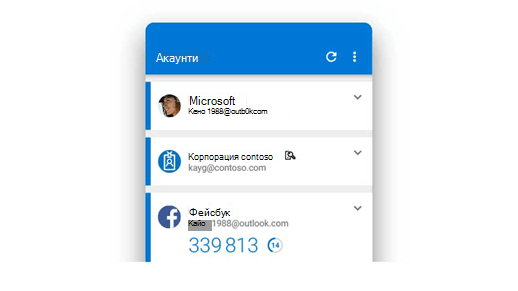
И в двата случая специалният код се променя всеки път и изтича след много кратък период от време. Дори ако хакер е разбрал с какъв код сте влезли вчера, това няма да им направи нищо добро днес.
Не е ли трудно?
Често срещано погрешно схващане за многофакторно удостоверяване или потвърждаване в две стъпки е, че изисква повече работа, за да влезете. В повечето случаи обаче вторият фактор се изисква само при първото влизане в ново приложение или устройство или след като сте променили паролата си. След това услугата разпознава, че влизате с вашия основен фактор (потребителско име и парола) в приложение и устройство, които сте използвали преди, и ви позволява да влезете, без да се изисква допълнителният фактор.
Ако обаче някой хакер се опита да влезе във вашия акаунт, вероятно не използва вашето приложение или устройство. По-вероятно те се опитват да впишат от своето устройство някъде далеч и след това услугата ЩЕ поиска втория фактор за удостоверяване – който почти със сигурност няма!
Следваща стъпка: Включете многофакторното удостоверяване навсякъде, където можете!
Разрешете многофакторно удостоверяване във вашата банка, вашите акаунти в социални мрежи, онлайн пазаруване и всяка друга услуга, която я поддържа. Някои услуги може да го наричат "потвърждаване в две стъпки" или "влизане в стъпка 2", но по принцип е едно и също нещо.
Обикновено ще го намерите под настройките за защита на акаунта си.
Компромисните атаки с пароли са отговорни за най-успешните хакери на акаунти, които виждаме, а многофакторното удостоверяване може да ги победи почти всички.
За повече информация вижте Какво е: Удостоверяване с многофакторни.
Кажете здравей на Windows Hello
Windows Hello е по-защитен начин за влизане в Windows 10 или Windows 11 устройства. Това ви помага да се отдалечите от стария метод за парола, като вместо това използвате разпознаване на лице, пръстов отпечатък или запомнен ПИН код.
Забележка: За да използвате Hello Face, устройството ви трябва да има съвместима с Hello камера и да използва Hello Fingerprint вашето устройство трябва да има съвместим с Hello четец за пръстови отпечатъци. Ако нямате нито едно от тези неща, има съвместими камери и четци за пръстови отпечатъци, които можете да закупите, или можете просто да използвате ПИН кода за Hello.
Hello Face или Hello Fingerprint са също толкова бързи и прости, колкото разпознаването на лица или четецът за пръстови отпечатъци, който можете да използвате на вашия смартфон. Когато стигнете до подканата Windows влизане, вместо да получите подкана да въведете паролата си, просто трябва да погледнете камерата си или да поставите пръста си върху четеца за пръстови отпечатъци. Щом те разпознае, ще те вломят. Обикновено е почти незабавно.
Hello PIN работи по същия начин, по който повечето системи за въвеждане на ПИН код правят. Когато отидете, за да влезете, Windows да поискате вашия ПИН код и да влезете. Това, което прави пин кода за Hello специален, е, че когато го настроите, той свързва ПИН кода с устройството, с което влизате. Това означава, че точно както и другите форми на многофакторно удостоверяване, ако хакер е получил вашия ПИН, той ще работи само на вашето устройство. Те не могат да го използват, за да влязат във вашите акаунти от друго устройство.
Следваща стъпка: Включване на Windows Hello
На вашите Windows 10 или Windows 11 устройства отидете на Настройки> акаунти> опции за влизане. Там можете да видите кои типове Windows Hello вашето устройство могат да го поддържат и лесно да го настройват.
Избор на по-добри пароли
Единствените хора, които харесват паролите, са хакери. Добрите могат да бъдат трудни за запомняне, а хората са склонни отново да използвате едни и същи пароли отново и отново. Също така някои пароли са доста често срещани сред голяма група хора – "123456" е не само лоша парола, но и една от най-често използваните. И не заблудите никого, ако "iloveyou" е вашата парола, това е 8-тата най-често срещана парола през 2019 г.
Надяваме се, че сте включили многофакторно удостоверяване и Windows Hello, така че сега не сте толкова зависими от паролите. Но за тези услуги, където паролата все още е необходима, нека да и вземем добра.
Какво прави добра парола?
За да изберете добра парола, тя помага да знаете няколко от начините, по които най-често атакуващите се опитват да отгатне пароли:
-
Речникови атаки – Много хора използват често срещани думи като "змей" или "принцеса" като своя парола, така че хакерите просто ще изпробват всички думи в речника. Вариант е да изпробвате всички често срещани пароли, като например "123456", "qwerty" и "123qwe".
-
Груба сила – Атакуващите може просто да изпробват всяка възможна комбинация от знаци, докато не намерят тази, която работи. Естествено всеки добавен знак добавя експоненциално повече време, така че при текущата технология не е практично повечето хакери да изпробват пароли, по-дълги от 10 или 11 знака. Нашите данни показват, че много малко хакери дори се опитват да насилят паролите, по-дълги от 11 знака.
И в двата случая атакуващият не ги въвежда ръчно, системата им автоматично изпробва хиляди комбинации за секунда.
Предвид тези типове атаки, които знаем, че дължината е по-важна от сложността и че нашата парола не трябва да бъде английска дума. Дори не е "привързано", което е с дължина 14 знака. В идеалния случай нашата парола трябва да е с дължина най-малко 12 до 14 знака с главни и малки букви и поне един номер или символ.
Следваща стъпка: Да създадем добра парола
Ето съвет за създаване на парола, която има дължина, сложност и не е твърде трудно да се запомни. Изберете предпочитана цитат за филм, линия от книга или рис на песен и вземете първата буква на всяка дума. Замествайте числата и символите, където е подходящо, за да отговаряте на изискванията за парола.
Може би сте фен на бейзбола. Първите две линии на класическата бейзболна песен "Изнечете ме на балната игра" са:
Заведете ме на бала,
Отведете ме с тълпата
Вземете първата буква на всяка дума с една очевидна заместване:
Tmo2tb,Tmowtc
Това са 13 знака, които са дълги, смесени, с числа и символи. Изглежда доста случайно и би било трудно да се отгатне. Можете да направите същото с всяка кавичка, рис или линия, ако е достатъчно дълго. Просто трябва да запомните какъв цитат или лирика сте използвали за този акаунт и да го кажете обратно на себе си в главата си, докато въвеждате.
Съвети:
-
Ако системата, в която влизате, поддържа интервали в пароли, трябва да ги използвате.
-
Обмислете използването на приложение за управление на пароли. Един добър мениджър на пароли може да генерира дълги, случайни пароли за вас и да ги запомни. След това ви трябва само една добра парола или още по-добра идентификация на пръстови отпечатъци или разпознаване на лица, за да влезете в диспечера на пароли, а мениджърът на пароли може да направи останалото. Microsoft Edge да създавате и запомняте сигурни и уникални пароли за вас.
Сега, когато имате добра парола
Има няколко други типа атаки с пароли, за да внимавате за:
-
Повторно използвани идентификационни данни – Ако използвате едно и също потребителско име и парола във вашата банка и в TailwindToys.com и Tailwind се компрометират, тези хакери ще вземат всички комбинации от потребителско име и парола, които са получавали от Tailwind, и ще ги изпробват в сайтовете за банкова и кредитна карта.
Съвет: Присъединете се към Камерън, докато научава за опасностите от повторнотоизползване на пароли в тази кратка история – Камерън научава за повторнотоизползване на пароли
-
Фишинг – Хакерите може да се опитат да ви се обадят или да ви позвънят, да се престоря, че са от сайта или услугата, и да се опитат да ви подмамят да "потвърдите паролата си".
Не използвайте повторно пароли в няколко сайта и бъдете много гадни за всеки, който се свързва с вас (дори ако изглежда, че е човек или организация, на които имате доверие) и иска да му дадете лична информация или информация за акаунта, да щракнете върху връзка или да отворите прикачен файл, който не сте очаквали.
|
Лошо ли е да запишете паролите си? Не е задължително, стига да държите хартията на сигурно място. Може да е по-добре да запишете напомняне за паролата си, а не самата парола, в случай че хартията попадне в грешни ръце. Например ако сте използвали примера "Отведете ме на балама", който дадохме по-горе, можете да запишете името на вашия любим бейзболен отбор като напомняне за това, което сте използвали за паролата. |










